Bem-vindo ao nosso guia de instalação do ClamAV no Linux! O ClamAV é um antivírus de código aberto que pode ser usado para proteger seu sistema operacional contra vírus e malwares. Neste guia, vamos explicar o que é o ClamAV e como instalá-lo no seu sistema operacional Linux.
O que é o ClamAV?
O ClamAV é uma ferramenta de antivírus de código aberto projetada para sistemas operacionais baseados em Linux. Ele é confiável e eficaz na detecção de ameaças cibernéticas, incluindo vírus, malware e outras formas de software malicioso. O ClamAV é usado principalmente por administradores de sistemas Linux para proteger seus sistemas e redes contra ameaças cibernéticas.
Embora o ClamAV seja conhecido por sua eficácia na detecção de ameaças cibernéticas, ele é frequentemente recomendado como uma camada adicional de proteção, em vez de uma solução única e definitiva. Isso ocorre porque nenhum antivírus é totalmente à prova de falhas, e as ameaças cibernéticas continuam evoluindo constantemente.
O que é o ClamAV?
O ClamAV é uma ferramenta de antivírus de código aberto, disponível gratuitamente para sistemas Linux. Ele é amplamente utilizado para proteger servidores de e-mail, servidores web e desktops contra ameaças de malware, como vírus, trojans, worms e outras formas de ataques cibernéticos.
Verificando a compatibilidade do sistema operacional
Antes de instalar o ClamAV, é importante verificar a compatibilidade do seu sistema operacional com a ferramenta. O ClamAV é suportado em diversas distribuições Linux, como Ubuntu, Debian, CentOS, Fedora, entre outras, mas é necessário verificar qual é a versão mais adequada para cada sistema.
| Distribuição Linux | Versão |
|---|---|
| Ubuntu | 14.04 ou superior |
| Debian | 7 ou superior |
| CentOS | 6 ou superior |
| Fedora | 22 ou superior |
Para verificar a versão do seu sistema operacional, abra o terminal e execute o seguinte comando:
uname -a
Esse comando exibirá informações sobre o kernel do sistema operacional, incluindo sua versão.
Com a versão do sistema operacional em mãos, é possível verificar qual é a versão mais adequada do ClamAV para o seu sistema, consultando a documentação oficial do projeto.
Preparando o ambiente de instalação
Antes de fazer o download e instalar o ClamAV, é importante garantir que o ambiente esteja preparado para receber o software.
Verificando os requisitos mínimos do sistema operacional
Verifique se o seu sistema operacional atende aos requisitos mínimos para a instalação do ClamAV. O software é compatível com as versões mais recentes das distribuições Linux, como Ubuntu, Debian, Fedora e CentOS. Certifique-se de que o seu sistema operacional esteja atualizado e com os pacotes necessários instalados.
Verificando a presença de outros antivírus
Antes de instalar o ClamAV, verifique se já existe algum outro antivírus instalado no seu sistema. Recomenda-se que apenas um antivírus seja executado no mesmo ambiente para evitar conflitos e perda de desempenho. Se houver outro antivírus instalado, desinstale-o antes de prosseguir com a instalação do ClamAV.
Criando um usuário para o ClamAV
É recomendável criar um usuário dedicado para a execução do ClamAV. Para isso, abra o terminal e execute o seguinte comando:
sudo useradd -r clamav
Esse comando cria um usuário sem direitos de login (-r) chamado “clamav”.
Criando uma pasta para o ClamAV
Crie uma pasta para armazenar os arquivos e configurações do ClamAV. Para isso, execute o seguinte comando no terminal:
sudo mkdir /var/lib/clamav
Certifique-se de que a pasta pertença ao usuário “clamav” e ao grupo “clamav”.
Ajustando as permissões da pasta do ClamAV
Para garantir que o usuário “clamav” tenha permissão para acessar a pasta criada anteriormente, execute os seguintes comandos no terminal:
sudo chown clamav:clamav /var/lib/clamav
sudo chmod 0755 /var/lib/clamav
Agora que o ambiente está preparado, é hora de proceder com o download e a instalação do ClamAV.
Baixando e instalando o ClamAV
Agora que você verificou a compatibilidade do sistema operacional e preparou o ambiente para instalar o ClamAV, é hora de baixar e instalar o software.
Para baixar o ClamAV, acesse o site oficial do projeto em www.clamav.net. Na página inicial, clique em “Download” no menu superior. Na página de downloads, selecione a versão mais recente do ClamAV para Linux. Certifique-se de escolher a versão compatível com a arquitetura do seu sistema operacional (32 ou 64 bits).
Após baixar o arquivo, acesse o terminal no Linux e navegue até a pasta onde o arquivo foi salvo. Descompacte o arquivo usando o comando tar -xvf nome_do_arquivo.tar.gz.
Em seguida, acesse a pasta descompactada e execute os seguintes comandos:
| Comando | Descrição |
|---|---|
| ./configure | Configura o ambiente de instalação |
| make | Compila os arquivos necessários |
| make install | Instala o ClamAV no sistema |
Após executar esses comandos, o ClamAV estará instalado no seu sistema. Agora você pode configurar suas preferências e realizar escaneamentos para proteger seu computador contra possíveis ameaças.
Configurando o ClamAV
Após a instalação do ClamAV, é necessário configurá-lo corretamente de acordo com as necessidades de seu sistema.
1. Conhecendo o arquivo de configuração
O arquivo de configuração do ClamAV está localizado em /etc/clamd.d/scan.conf, e pode ser editado com qualquer editor de texto.
Nele, você pode configurar diversas opções de funcionamento do ClamAV, como:
- O caminho dos diretórios a serem escaneados;
- As ações a serem tomadas quando um arquivo infectado for encontrado;
- As ações a serem tomadas quando um erro de varredura ocorrer.
2. Configurando a varredura
Para configurar a varredura de seus arquivos, é necessário definir os diretórios que serão escaneados.
É possível escanear apenas determinado(s) diretório(s), ou todo o sistema, dependendo da sua necessidade. Para isso, edite o arquivo de configuração do ClamAV e adicione os diretórios desejados.
Por exemplo, se você deseja escanear apenas os diretórios /home/user1/ e /home/user2/, adicione as seguintes linhas ao arquivo:
| Diretório | Ação a ser tomada |
|---|---|
| /home/user1/ | Scan |
| /home/user2/ | Scan |
Além disso, é possível configurar outros parâmetros, como a profundidade máxima de varredura e a quantidade máxima de arquivos escaneados por vez.
3. Ações para arquivos infectados
Quando um arquivo infectado é encontrado durante a varredura, é possível configurar as ações a serem tomadas.
No arquivo de configuração do ClamAV, é possível definir se o arquivo será movido para quarentena, excluído ou deixado em seu local original.
4. Configurando as atualizações
Para manter o ClamAV atualizado, é necessário configurar as atualizações das definições de vírus.
Para isso, adicione a seguinte linha ao seu arquivo de configuração:
FreshclamUpdateLogFile /var/log/freshclam.log
Essa linha define o caminho para o arquivo de log das atualizações do ClamAV.
Além disso, é possível configurar a frequência com que as atualizações são realizadas e o tipo de notificação a ser enviada.
Com essas configurações, seu ClamAV estará pronto para varrer seus arquivos em busca de ameaças.
Atualizando as definições de vírus
Manter as definições de vírus atualizadas é essencial para manter o seu sistema protegido. Felizmente, o ClamAV possui um recurso de atualização automática que você pode configurar para garantir que as definições de vírus sejam atualizadas regularmente.
Para configurar as atualizações automáticas, siga estes passos:
- Abra o terminal;
- Atualize a lista de pacotes com o comando
sudo apt-get update; - Instale o Pacote de Atualização de Definições de Vírus do ClamAV com o comando
sudo apt-get install clamav-freshclam; - Abra o arquivo de configuração do Freshclam com o comando
sudo nano /etc/clamav/freshclam.conf; - Procure a linha que começa com
#Examplee remova o caractere#no início da linha para descomentá-la; - Procure a linha
UpdateLogFile /var/log/freshclam.loge remova o caractere#no início da linha para descomentá-la; - Procure a linha
#NotifyClamd /etc/clamd.confe remova o caractere#para descomentá-la; - Salve as alterações e feche o arquivo;
- Atualize as definições de vírus com o comando
sudo freshclam; - Configure as atualizações automáticas para rodar a cada 24 horas com o comando
sudo dpkg-reconfigure -plow clamav-freshclame selecionando a opçãoSim.
Após configurar as atualizações automáticas, o ClamAV baixará e instalará automaticamente as definições de vírus mais recentes assim que estiverem disponíveis, garantindo que o seu sistema esteja sempre protegido contra as ameaças mais recentes.
Não se esqueça de verificar regularmente o log de atualizações do Freshclam em /var/log/freshclam.log para garantir que as atualizações estejam sendo executadas corretamente.
Realizando escaneamento no sistema
Após instalar e configurar o ClamAV, é hora de realizar a verificação do sistema em busca de possíveis ameaças. O ClamAV permite que você verifique todo o sistema ou apenas pastas específicas, dependendo das suas necessidades.
Para realizar uma verificação completa do sistema, digite o seguinte comando no terminal:
sudo clamscan -r /
Este comando irá verificar todos os arquivos e diretórios do sistema operacional a partir da raiz (‘/’). O parâmetro ‘-r’ indica que a verificação deve ser realizada de forma recursiva, ou seja, incluindo todos os subdiretórios. O comando ‘sudo’ irá garantir que você tenha as permissões necessárias para realizar a verificação em todo o sistema.
Caso você queira verificar apenas pastas específicas, substitua a barra (‘/’) pela localização do diretório. Por exemplo, para verificar a pasta ‘/home/user/Documents’, utilize o seguinte comando:
sudo clamscan -r /home/user/Documents
Você também pode utilizar outros parâmetros para personalizar a verificação. Por exemplo, o parâmetro ‘–exclude-dir’ permite que você exclua diretórios específicos da verificação. Por exemplo, para excluir a pasta ‘/home/user/Pictures’ da verificação, utilize o seguinte comando:
sudo clamscan -r –exclude-dir=/home/user/Pictures /
A verificação pode levar algum tempo, dependendo do tamanho do seu sistema e da quantidade de arquivos a serem verificados. Após a conclusão, o ClamAV irá exibir um relatório detalhado das ameaças encontradas, se houver.
Para manter seu sistema protegido, é recomendável realizar verificações regulares com o ClamAV e manter as definições de vírus atualizadas.
Monitoramento e manutenção contínuos
Uma vez que o ClamAV esteja instalado e configurado, é importante realizar um monitoramento contínuo do sistema para garantir a segurança do seu ambiente de computação. Um dos métodos mais comuns para fazer isso é através do agendamento de varreduras regulares no sistema para buscar e identificar ameaças.
Além disso, é fundamental manter o ClamAV sempre atualizado com as definições de vírus mais recentes. Isso pode ser feito automaticamente ou manualmente, utilizando o comando “freshclam” para baixar as atualizações.
Outra prática importante é a criação de regras personalizadas para aumentar a efetividade do ClamAV na detecção de ameaças específicas. Essas regras podem ser adicionadas ao arquivo “clamd.conf” para que sejam aplicadas durante a varredura.
Caso seja encontrada alguma ameaça durante a varredura, é importante tomar as medidas necessárias para eliminá-la ou colocá-la em quarentena. O ClamAV oferece a opção de remover ou mover arquivos infectados para um diretório de quarentena especificado.
Não se esqueça de que a segurança cibernética é uma responsabilidade contínua e deve ser tratada como tal. Mantenha seu software antivírus sempre atualizado e realize varreduras regulares para garantir a proteção do seu sistema contra ameaças em constante evolução.
Conclusão
Parabéns! Se você seguiu todas as etapas, agora tem o ClamAV instalado em seu sistema Linux e está protegido contra vírus e malwares. Lembre-se de que a segurança cibernética é uma preocupação constante, portanto, é necessário manter seu antivírus atualizado e realizar verificações regulares.
O ClamAV é uma excelente escolha para o antivírus em sistemas Linux, pois é gratuito, de código aberto e altamente customizável. Além disso, sua eficácia na detecção de vírus é comparável às soluções comerciais disponíveis no mercado.
Com sua interface intuitiva e fácil de usar, o ClamAV é a solução de antivírus perfeita para usuários domésticos e pequenas empresas. Porém, caso sua empresa exija uma solução mais robusta, é recomendado obter uma solução mais avançada.
Enfim, a instalação do ClamAV é uma etapa essencial para garantir a segurança cibernética do seu sistema Linux. Esperamos que este guia tenha sido útil e tenha ajudado você a proteger seus arquivos e dados.

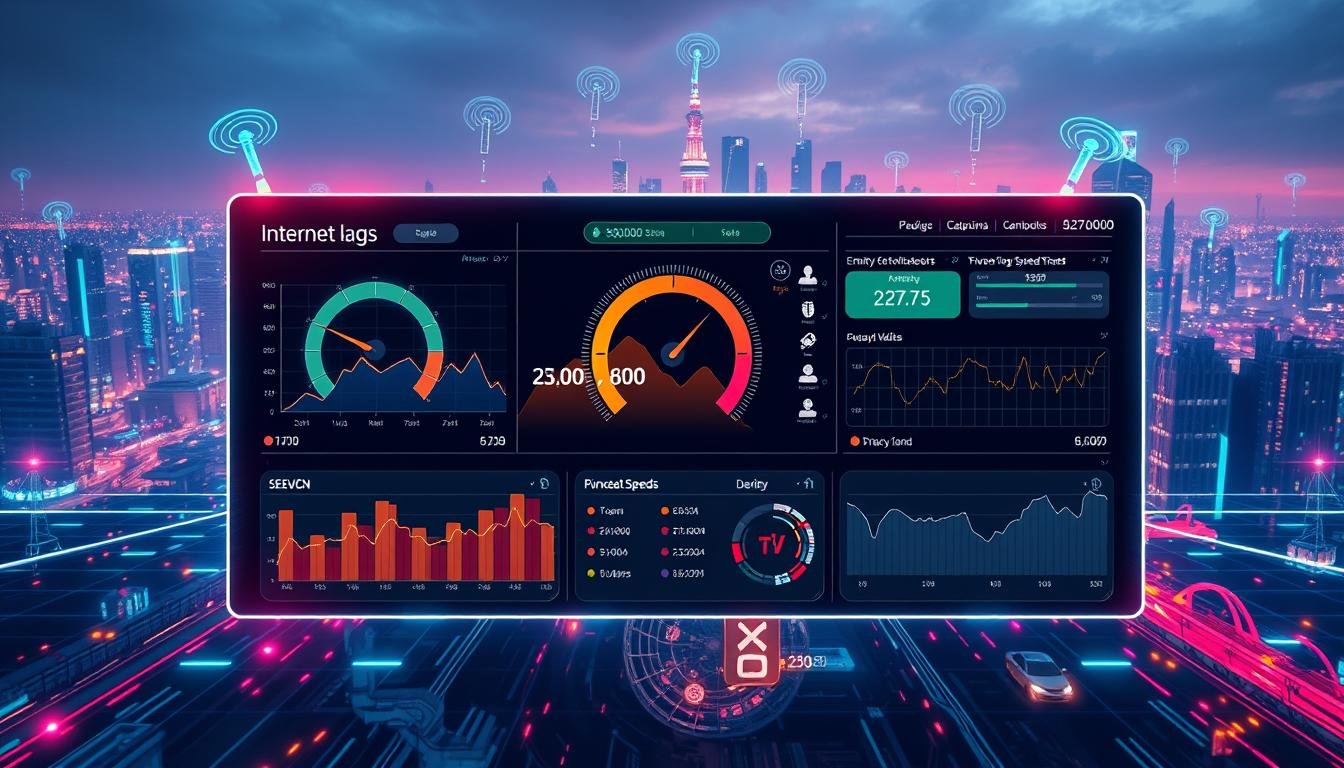



Boa tarde !
Fui seguindo os primeiros passos. Mas ao chegar na parte “Baixando e instalando o ClamAV”
“Em seguida, acesse a pasta descompactada e execute os seguintes comandos”. Não tem o download na forma descompactada, vem direto na extensão .deb.
“clamav-1.3.1.linux.x86_64.deb”. Não consigo executar os comandos: ./configure, make e make install, para seguir com os seguintes pontos. Como devo prosseguir nesse caso ? Podem dar um apoio por favor ?